Opțiuni pentru dezvoltatori procese de fundal. Rularea în fundal a aplicațiilor în MIUI
Ce trebuie să faceți dacă telefonul sau tableta dvs. de pe platforma Android încetinește, îngheață sau devine mai încet? Pentru a rezolva în mod fundamental problema, trebuie să înțelegeți „de unde vin picioarele”.
Trebuie să luăm în considerare multifunctional Android funcționează. Toate rulează aplicații, pe care îl rulați pe dispozitivul dvs., încep să se închidă atunci când lipsește memorie cu acces aleator. În dispozitivele cu putere redusă, în acest moment încep înghețarea. Dacă aveți un smartphone vechi sau cu putere redusă, ieșirea din situație este să-l configurați pentru a limita numărul de aplicații care rulează.
Limita procesului de fundal Android.
Limitarea proceselor de fundal în Android vă permite să:
- limitați numărul de programe care rulează despre care se știe că vă epuizează smartphone-ul sau tableta
- și, de asemenea, eliminați înghețarile de pe dispozitivele dvs
Trebuie să mergi la
Multitasking-ul a fost inventat astfel încât orice aplicație care este lansată o dată și lansată în mod repetat să pornească mai repede, deoarece datorită multitasking-ului, aceasta (aplicația) se află într-o stare minimizată, drept urmare nu trebuie să așteptați mult timp pentru lansările ulterioare. Un exemplu bun va servi pentru a lansa orice browser de pe computer sau laptop. Întrebați-vă dacă ar fi mai rapid să lansați un browser minimizat sau să îl redeschideți. Aici devine clar ce este multitasking-ul și pentru ce este folosit.
Funcția " Limita procesului de fundal» limitează chiar aceste sarcini, sau mai degrabă numărul de programe care rulează. Cu ajutorul acestuia puteți:
- sau dezactivați complet modul de fundal
- sau să impună restricții asupra numărului de aplicații care rulează
Înființat.
Să vedem mai detaliat cum să limitați numărul de programe care pot fi lansate pe smartphone sau tabletă. Accesați setările dispozitivului dvs. → mai departe → „Pentru dezvoltatori”, căutați elementul aplicației în partea de jos și există un subelement → „Limita procesului de fundal” și selectați configurația de setări de care aveți nevoie.
Această setare va fi deosebit de convenabilă pentru dispozitivele care au puțină memorie RAM.
Toate blocările care sunt asociate cu aplicațiile care folosesc Internetul se blochează adesea dintr-un motiv conexiune proasta rețele și nu sunt în niciun fel conectate cu dispozitivul în sine. Ping-ul umflat (răspuns lent la acțiune), care apare din vina furnizorilor, creează o mulțime de probleme. Aceste probleme provoacă înghețarea oricărui dispozitiv sau a funcțiilor sale încorporate care utilizează Internetul. Motivul aici este în furnizor.
Sfaturi pentru optimizarea tabletei sau smartphone-ului Android.
Dacă aveți o tabletă slabă, este mai bine să limitați utilizarea videoclipurilor sau a imaginilor de fundal live, deoarece acestea se încarcă foarte mult GPUși RAM. Să nu fie atât de frumos de folosit o poză obișnuită pe desktop, dar acest lucru vă va ajuta să scăpați de îngheț și de descărcarea rapidă a bateriei.
Setarea unei limite de aplicație în fundal vă va păstra RAM liberă. Încercați să păstrați pe gadget acele aplicații de care aveți cu adevărat nevoie, aplicații inutile Este mai bine să-l eliminați.
Serviciile pe care nu le utilizați pot fi întotdeauna oprite. Acest lucru va îmbunătăți performanța dispozitivului dvs.
Ține evidența memoriei tale unitate ssd, deoarece bibliotecile tale uriașe de fotografii, videoclipuri sau copii de rezervă fișierele pot umple întreaga memorie a dispozitivului dvs. În unele cazuri, acesta este motivul pentru care dispozitivele îngheață.
Dacă androidul este înghețat.
Uneori, poate provoca un „conflict” al unei aplicații sau program eroare criticași prăbușire platforma mobila. Din această cauză, telefonul sau tableta se blochează strâns și, uneori, butonul de închidere nici măcar nu funcționează. ÎN situație similară, trebuie să scoateți bateria și să o introduceți înapoi. Dacă înghețurile moarte nu se opresc, resetarea setărilor la setările din fabrică va ajuta.
Mulți utilizatori de branded shell MIUI se plange de operare incorectă aplicații, care este adesea asociată cu lipsa actualizari automateși imposibilitatea sincronizării. Pentru a scăpa de toate aceste probleme, trebuie să configurați corect funcționarea în fundal a aplicațiilor necesare.
Compania Xiaomi are o abordare foarte competentă a problemelor legate de securitate, așa că munca tuturor aplicații de fundal limitat în mod implicit. Utilizatorul trebuie să furnizeze în mod independent permisiunile necesare programe instalate. La început, acest proces este înfricoșător și respingător, dar ce poți face?! Securitatea informațiilor personale ar trebui să fie pe primul loc.
Întreaga configurație se reduce la efectuarea a două acțiuni: atribuire aplicație necesară pornire automată și lăsați-l să funcționeze fundal. Foarte punct important, este necesar să efectuați ambele acțiuni, altfel efectul dorit nu va apărea.
Aplicații de pornire automată
Deci, găsiți-l pe desktop și lansați programul de securitate. Apăsați pe cel drept în ea butonul de jos Permisiuni și selectați secțiunea (Autostart). În această secțiune, trebuie să marcați aplicația care se va lansa după încărcarea sistemului de operare. Primul pas este să selectați acele programe care actualizează datele pe interval de timp sau realizează sincronizarea. Poate fi diferit clienți de e-mail, mesagerie instant, servicii cloud și meteo și multe altele. Dar amintiți-vă, cu cât verificați mai multe aplicații, cu atât smartphone-ul va porni mai lent după o repornire. Alegeți doar ceea ce este necesar și fără fanatism.

După ce ați făcut selecția, aplicațiile marcate apar în partea de sus a ecranului.

Acum, după o repornire, aplicațiile selectate se vor lansa automat în fundal.
Configurarea proceselor de fundal
Cu toate acestea, nu este suficient să puneți aplicația în rulare automată, trebuie să îi permiteți în plus să ruleze în fundal. Deoarece sistemul de operare Android este proiectat în așa fel încât neutilizat rulează programe sunt descărcate din memorie după cum este necesar.
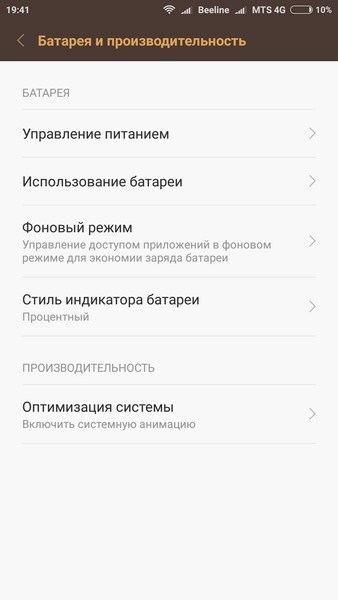
Puteți selecta trei niveluri de restricție: Off, Standard și Advanced. Nu recomand să alegeți primul și ultimul punct decât dacă este necesar. Deoarece acest lucru va afecta semnificativ fie durata durata de viata a bateriei sau programele vor înceta complet să funcționeze în fundal. Pentru mine, am ales a doua opțiune, care vă permite să setați manual restricțiile aplicației.
Selectați Standard și faceți clic pe Alegeți aplicații.

Va apărea o listă programe instalate, în care trebuie să selectați aplicațiile din autorun.

Faceți clic pe aplicația de care avem nevoie și atribuiți-i Fără restricții. Există, de asemenea, opțiunea de a permite programului să detecteze locația în fundal.
![]()
Nu numai că putem permite lucrul de fundal, ci și să le limităm. Acest lucru poate fi necesar în cazurile în care aplicația este foarte activă în fundal.
Nu uitați că fiecare pornire automată a aplicației și lucrările de fundal ale acesteia vor afecta în cele din urmă durata de viață a bateriei. Ar trebui să vă setați o prioritate: să primiți un mesaj la timp sau să nu rămâneți fără comunicare la sfârșitul zilei. Prin urmare, toate acțiunile trebuie efectuate cu atenție, cântărind argumentele pro și contra.
Un telefon nou este un lucru minunat, dar cu timpul începe să funcționeze mai rău și apar o mulțime de erori.
Comutarea între aplicații devine o tortură, iar bateria se stinge în cel mai inoportun moment.
Dacă toate acestea vi se par dureros de familiare, atunci merită să faceți eforturi, de exemplu, oprirea aplicațiilor care rulează în fundal.
Aplicațiile și procesele inutile vă pot încetini semnificativ smartphone-ul
Cum să controlezi procesele de fundal
Pentru a face acest lucru, va trebui să vă uitați sub capota telefonului și să utilizați informațiile găsite acolo.
Acest lucru se face diferit în fiecare telefon, totul depinde de dispozitivul dvs. și de versiunea de Android.
În unele cazuri, este necesar să activați funcțiile pentru dezvoltatori.
1. În versiunile Android înainte de Marshmallow, trebuie să accesați Opțiuni > Despre telefonși apoi faceți clic pe numărul versiunii de mai multe ori, după care va apărea o notificare că funcțiile dezvoltatorului au fost activate.
2. Apoi trebuie să mergeți la setările numite Procesele sau Statistici de proces. Ele pot fi găsite în Setări > Opțiuni pentru dezvoltatori > Procese. Această opțiune va oferi o listă rularea proceselorși câtă memorie cu acces aleatoriu (RAM) folosesc.
3. Desigur, primul instinct este să dezactivați toate aplicațiile care rulează în fundal, dar aici ar trebui să aveți grijă. Dezactivarea unor aplicații poate provoca daune semnificative telefonului dvs.
Dacă aveți unul dintre cele mai recente telefoane Samsung, cum ar fi S7 Edge, puteți merge la Setări > Funcții pentru dezvoltatori > Servicii de rulareși deschideți lista de aplicații care consumă RAM. Acolo poți comuta între derularea serviciilorși procesele stocate în cache.
În unele telefoane, de exemplu, Meizu M3 Max, nu veți putea activa funcțiile de dezvoltator folosind metoda descrisă mai sus. În acest caz, trebuie să scrieți la numele Google telefon si adauga „deblocați funcții pentru dezvoltatori”.
În cazul lui Meizu, a fost necesar să introduceți ##6961## în dialer, apoi să mergeți la Setări > Acces > Funcții pentru dezvoltatori > Statistici.
Dacă utilizați stoc Android Versiune Marshmallow sau versiune mai nouă, puteți găsi aceleași opțiuni și mai multe informatii V Setări > Memorie > Memorie, folosit de aplicații. Le puteți dezactiva aici.
Ce aplicații pot fi dezactivate pe Android
Toate aplicațiile marcate cu „ Servicii Google", și într-adevăr orice aplicație începând cu Cuvinte Google nu poate fi oprit.
Pe de altă parte, dacă, în timp ce te uiți prin listă, observi jucători și mesagerii instantanei care consumă bateria în fundal, le poți opri fără teamă. Aplicațiile cu adevărat serioase, de obicei, nu permit acest lucru.
De exemplu, am dezactivat fără probleme Kik, Facebook Pages Manager și câteva alte servicii. În unele cazuri, veți observa că aplicațiile se repornesc automat.
Dacă apăsați Mai multe detalii/Setari(în funcție de model), puteți vedea cât de mult RAM este luată de procesele stocate în cache. Aceleași reguli se aplică aici.
Pentru a scăpa de aplicațiile care pur și simplu nu se vor închide (pentru noi a fost Kik), accesați Setări > Aplicații > Manager aplicații a implementa încetarea forței, sau pur și simplu ștergeți-l.

Aplicațiile utilizate rar sunt cel mai bine șterse pur și simplu
Cum să înțelegeți de ce se descarcă bateria
Dacă ați făcut deja pașii de mai sus, este posibil să fi observat informații despre baterie legate de fiecare aplicație. Dar dacă te uiți prin toate astfel, poate dura toată ziua.
În schimb, îndreptați-vă spre Setări > Baterie. Din nou, în funcție de telefon, numele și caracteristicile pot varia, dar cel puțin ar trebui să vedeți o listă cu aplicațiile care folosesc cea mai mare baterie.
Nici aici nu puteți face mișcări inutile. Pe unele telefoane din secțiunea baterie puteți vedea care aplicații sunt aplicații de sistem și care nu sunt pe alte telefoane (cum ar fi Meizu) lista va fi împărțită în aplicații „hardware” și software;
În teorie, în fiecare versiune noua Funcțiile bateriei Android sunt îmbunătățite. În Android Marshmallow, de exemplu, cea mai mare îmbunătățire a fost Doze, care pune telefonul în modul de hibernare atunci când telefonul stă doar acolo.
Pentru Android Nougat – Doze 2.0, funcția poate fi activată atunci când telefonul pur și simplu nu este utilizat.
Samsung (și alte companii) implementează adesea funcții pentru a elibera RAM. Unii utilizatori au remarcat că modul Doze a consumat bateria mai repede, dar oricum merită încercat.

În acest meniu, puteți elimina manual aplicațiile sau puteți activa funcțiile de economisire a bateriei.
Merită să folosiți aplicații de optimizare a memoriei RAM?
Există o părere că utilizarea „ucigașilor de sarcini” face în cele din urmă mai mult rău decât bine. Deoarece acest lucru necesită menținerea unei aplicații de monitorizare a resurselor care rulează în fundal, ceea ce este oarecum nepractic.
Rularea constantă a unei aplicații care închide forțat alte aplicații vă va epuiza în mod natural telefonul. Este mai bine să nu-l instalezi deloc.
Cu toate acestea, mulți utilizatori susțin că este posibil să oferi mai mult control total, dacă obțineți drepturi de root. Dacă luați această cale, vă recomandăm să acordați atenție Aplicația Greenify– hibernează automat dispozitivele înrădăcinate și nerădăcinate.
Celor care nu sunt înrădăcinate le va lipsi hibernarea automată și alte caracteristici, dar veți putea în continuare să adăugați aplicația la Ecranul de startși hibernează după bunul plac.
Această aplicație extinde, de asemenea, funcționalitatea Doze în Marshmallow și nu necesită acces root.

Greenify are câteva caracteristici interesante.
Crezi că ucigașii de sarcini, agenții de curățare și optimizatorii RAM prelungesc durata de viață a bateriei? Împărtășește-ți părerea în comentarii!
Ai observat acea descărcare procese inutile, a făcut ca dispozitivul să înghețe sau a provocat timp mare de încărcare, afectând astfel performanța smartphone-ului sau a tabletei. Cele mai multe procese inutile de fundal nu afectează doar performanța în modul activ, dar au și un impact negativ asupra bateriei, aceasta înseamnă descărcare rapidă, fără a efectua operații. Limită procese de fundal Există mai multe moduri, dintre care prima este cea mai simplă, dar va ajuta puțini oameni. Accesând setările smartphone-ului sau tabletei, mergeți în jos la elementul modul dezvoltator și căutați procesele de fundal în el. Făcând clic acolo, puteți selecta cantitatea dorită. În cazul nostru, această metodă nu este de ajutor, așa că trecem la o metodă mai fiabilă în care o vom folosi aplicatie mobila Serviciu.
Aplicația Servicely este disponibilă fiecărui utilizator care dorește să o încerce, o puteți descărca accesând Google Play sau o puteți descărca de pe site-ul nostru făcând clic pe „Aici”. Aș dori să vă informez imediat că atunci când utilizați acest program, trebuie să obțineți Drepturi de rădăcină pentru dispozitivul dvs. Cum să faceți acest lucru puteți citi „” Vizualizați și selectați cel mai bun program Pentru obținerea Root puteți „ ”, toate aceste instrucțiuni sunt gratuite și nu aveți de ce să vă temeți. Începeți instalarea aplicației.
Un pic despre Serviciu și cum funcționează?
Știți cu toții că atunci când folosim smartphone-ul nostru deschidem în mod natural aplicații sau jocuri, dar când îl închideți și începeți să deschideți unul nou, de fapt nu este închis, deoarece nu există nicio modalitate de a închide aplicațiile dacă nu le vedeți. că sunt închise. Pentru a afla, puteți merge la setări și găsiți secțiunea de aplicație și făcând clic pe oricare dintre ele, veți vedea cuvintele „stop”. Aceasta înseamnă că toate aceste aplicații rulează în fundal. Acum știi de ce smartphone-ul sau telefonul tău începe să încarce încet informațiile de care ai nevoie, deoarece pot exista astfel de aplicații pentru tine o cantitate mare. Toate notificările, alertele, SMS-urile, apelurile, jocurile - toate acestea afectează descărcarea rapidă a tabletei și a telefonului. Prin urmare, în acest subiect încercăm să vă ajutăm să îl configurați astfel încât performanța și bateria să nu se uzeze.
Ai instalat Servicely?
Odată ce instalarea este finalizată, deschideți aplicația. La deschidere, programul vă va cere să furnizați Acces rădăcină, faceți clic pe butonul de trimitere. Dacă nu doriți să dați această cerere acces permanent, apoi puteți verifica „ Intreaba din nou" și indicați ora. Când programul înțelege că a obținut acces, va trebui să faceți clic pe inscripția " Adăugați o nouă aplicație la lista de accesări ".

Următorul pas pentru dvs. este să selectați procesele de fundal, care sunt situate în colțul din dreapta jos. Am gasit-o? Bifați caseta de acolo. Am vrut să adaug asta în versiune gratuită programele pot fi oprite doar prin trei procese, dar în cantitate plătită nu vor exista restricții pentru tine. Dezvoltatorii de servicii încă testează acest program, deci toate acțiunile din acesta sunt gratuite pentru moment. Pentru ca totul să funcționeze, ai nevoie de un comutator" Pro gratuit versiunea" comutați în poziția activată.

După ce ați finalizat acești pași, ar trebui să puteți închide un număr nelimitat de procese. Dacă instalați pârghia " Începeți la boot„ în poziția pornit, programul va începe să funcționeze mod automatși nu va trebui să faci totul din nou încă de la început. La sfârșitul lucrării, trebuie să specificați timpul după care aplicațiile se vor opri și acest lucru vă va permite să folosiți smartphone-ul mult mai mult timp. Ar trebui doar închis aplicații instalateși cele în care sunteți sigur că nu va apărea o defecțiune a software-ului.
Asta e tot, multumesc pentru atentie!



